说明:本博客用于记录谷歌浏览器下载地址和谷歌助手下载地址与加载方式,只用来学习记录
原博客地址:https://www.cnblogs.com/sophia201552/p/14082712.html
1、谷歌浏览器
下载地址:https://www.google.cn/intl/zh-CN/chrome/
2、谷歌上网助手
安装好谷歌浏览器之后,下载一个“Ghelper”插件,也叫谷歌上网助手,下载地址:http://googlehelper.net/
“Ghelper”插件下载界面如下图所示:
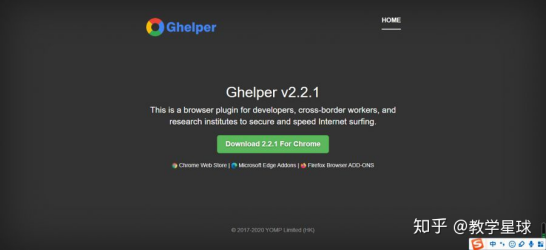
3、谷歌浏览器添加插件
下载好“Ghelper”插件之后将其解压,下载好的“Ghelper”插件及其解压文件如下图所示:
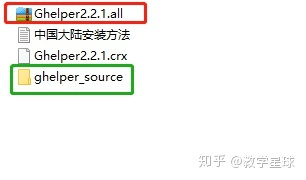
上图红框内为下载好的“Ghelper”插件,下边三个文件为解压后的文件,绿框中的文件夹一会会用到。
我们打开谷歌浏览器扩展程序界面,具体步骤如下图所示:
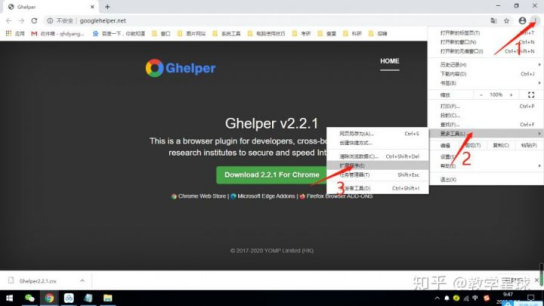
打开扩展程序界面如下图所示:
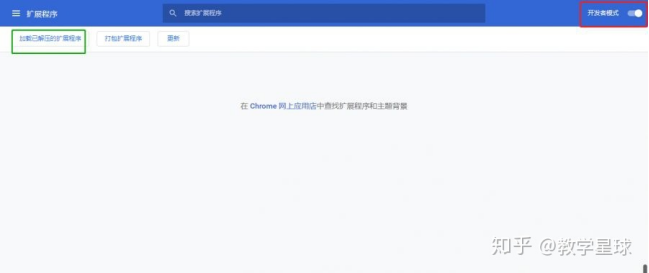
我们打开右上角“开发者模式”(上图红色框内按钮),打开开发者模式后,界面出现上图中的三个选项:
“加载已解压的扩展程序”、“打包扩展程序”和“更新”。我们点击第一个选项“加载已解压的扩展程序”出现如下图界面:
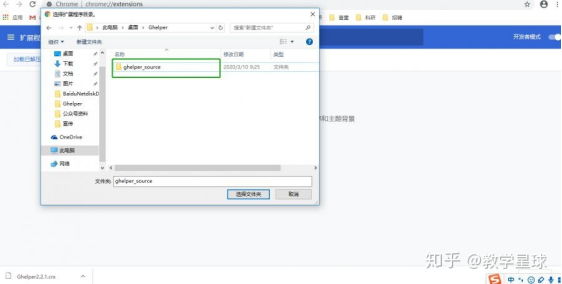
选择刚才下载好的“Ghelper”插件的解压文件夹“ghelper_source”点击选择文件夹。出现下图所示界面:
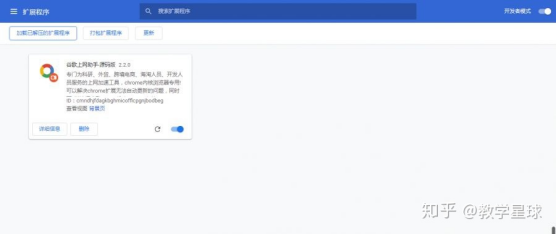
这个时候“Ghelper”插件就安装好了。安装好“Ghelper”插件之后,浏览器右上角会出现一个彩色圆圈小图标,
我们点击这个Ghelper图标(下图步骤1所指位置),出现下图所示界面:

在步骤2、3处填写好邮箱和密码,成功注册Ghelper。这个时候我们就可以访问谷歌网上应用商店了。
我们打开刚才的扩展程序界面,如下图所示:
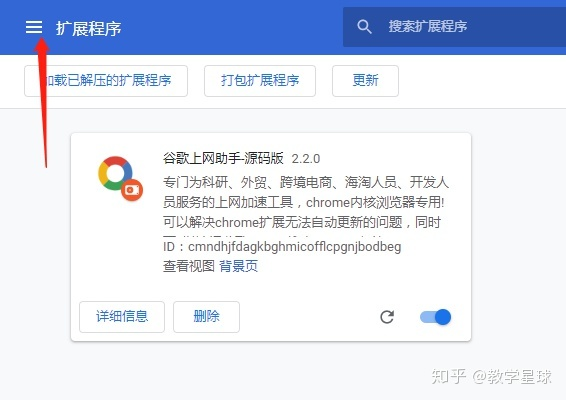
点击左上角红色箭头所指的“扩展程序”,出现下图所示界面:

点击红色箭头所指“打开Chrome网上应用商店”,就进入了谷歌网上应用商店,如下图所示:
